
扫一扫添加福昕福利官
说到pdf文件,相信大家对它都不陌生了,甚至有很多朋友会觉得这个文件见面的机会可是非常多了,多到甚至比自己的家里人见面的时间还长,但是说到pdf文件的编辑这块,大家则是想到pdf文件不是不能编辑的吗?一般需要编辑pdf文件的时候都得先将pdf文件转换为word才行,其实不是的,大家只要安装了福昕pdf编辑器就可以对pdf文件进行编辑了,甚至是pdf编辑工具for mac也用的是这款软件,大家可以试试的哦。
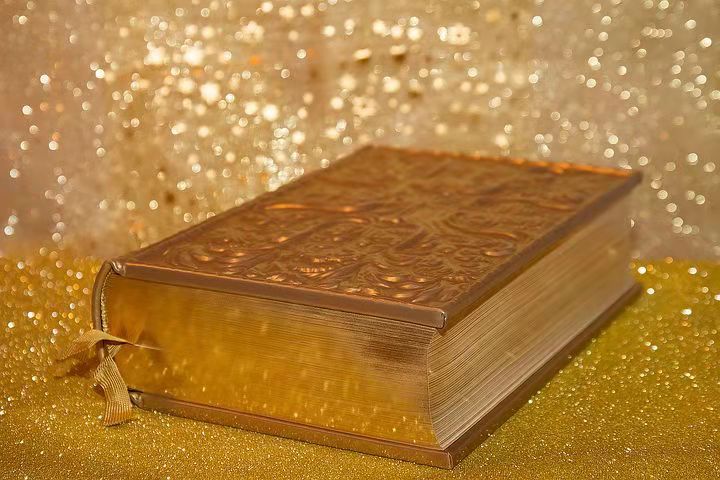
pdf编辑工具for mac
pdf编辑工具for mac
步骤一:先在官网上下载一个【福昕PDF编辑器Mac版】。
步骤二:安装好后,直接打开pdf编辑软件Mac版,点击“PDF编辑”,把需要编辑文字的PDF文件导入进来。
步骤三:在编辑工作界面内,可以添加PDF文字、删减PDF文字、更改PDF文字,和Word编辑文字的操作一样简单。
步骤四:最后点击菜单栏“文件”,进行保存即可。
PDF添加背景就是这么简单!
步骤一:首先需要下载一个PDF编辑器,首推【福昕PDF编辑器】,下载安装好后,直接打开它,点击快速打开,打开要添加背景的PDF文档。
步骤二:点击页面顶部的“页面管理”,点击“背景”,区域拓展开后,点击“添加”。
步骤三:在“添加文档背景”弹窗页,可以设置背景的颜色,也可以选择文件,设置成图片背景,对外观和位置都可以设定,完成后点击“确定”,最后记得保存修改好的PDF文档。
如何在Mac电脑中做PDF剪裁页面?
步骤一:首先需要下载一个PDF编辑器——【福昕PDF编辑器Mac版】,下载完毕,安装在电脑上即可。
步骤二:双击打开【福昕PDF编辑器Mac版】,点击快速打开,将需要裁剪页面的PDFMac版打开。
步骤三:点击菜单导航栏的“页面管理”,再点击下方区域的裁剪页面。
步骤四:裁剪页面边距,拖拽一个框来设置新的页面边距。双击框内任意位子,打开“设置页面尺寸”弹窗。可对边距控制、页面尺寸、页面范围等进行精细化调整,设置完成后,可参考预览缩略图,最后点击“确定”即可完成MAC中PDF页面裁剪。

pdf编辑工具for mac
pdf编辑工具for mac大家会选择哪个呢?因为我们在日常的工作中经常需要到pdf文件,对于pdf的编辑也是家常便饭了,所以就需要一个好用的pdf编辑工具,现在虽然网上一搜就有很多的工具推荐,但是很多工具不是收费就是功能极少,所以小编推荐大家使用福昕pdf编辑器。
版权声明:除非特别标注,否则均为本站原创文章,转载时请以链接形式注明文章出处。
政企
合作
了解平台产品
预约产品演示
申请产品试用
定制合作方案
福昕
福利官

扫一扫添加福昕福利官
了解平台产品
预约产品演示
申请产品试用
定制合作方案

添加福昕福利官
微信扫码
免费获取合作方案和报价
